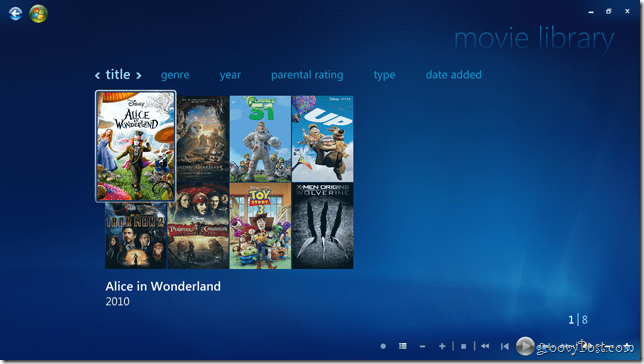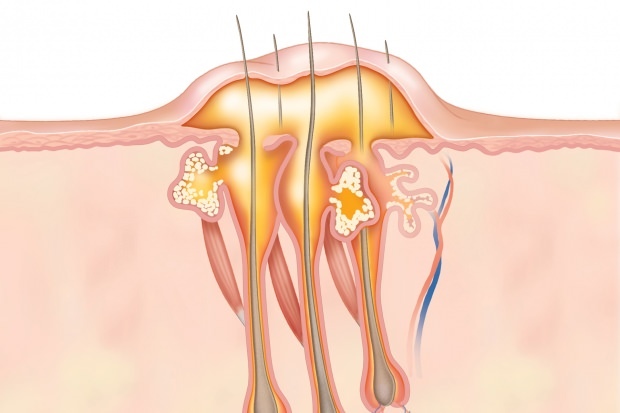Kako nastaviti filmsko knjižnico v programu Windows Media Center s pomočjo programa YAMMM
Microsoft Media Center / / March 19, 2020

Windows Media Center v operacijskem sistemu Windows 7, čeprav ni bil popoln, je bila lepa nadgradnja nad Vista. Media Center vam omogoča, da to storite snemanje televizije, poslušajte glasbo, si oglejte fotografije in si oglejte tudi svoje filme. Užival sem v uporabi funkcij filmov v kombinaciji z mojim XBOX 350, da jih pretakam v HD kot sprejemnik Media Center. Na žalost je prva nastavitev knjižnice filmov lahko malo. Na srečo brezplačna aplikacija z imenom Yammm, ki jo je zgradil Mikinho, omogoča enostavno avtomatizacijo postopka.
1. korak - prenos YAMMM
Dol Yammm pri Mikinhovo spletno mesto. Če se vam zdi YAMMM koristna, v škatlo za donacije vrnite dolar ali dva.
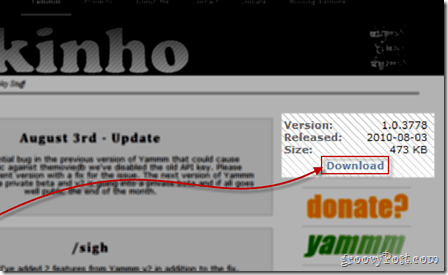
2. korak - Konfiguracija YAMMM
Ko namestite YAMMM, je čas, da ga nastavite.
Lokacija filmov
Na prvem zavihku YAMMM - Knjižnica - Usmerite ga v svojo knjižnico filmov. Kliknite na Vključi mapo Gumb in uporabite majhen mini brskalnik, da pridete do mape (ali mape) v vašem računalniku, ki vsebuje filme.
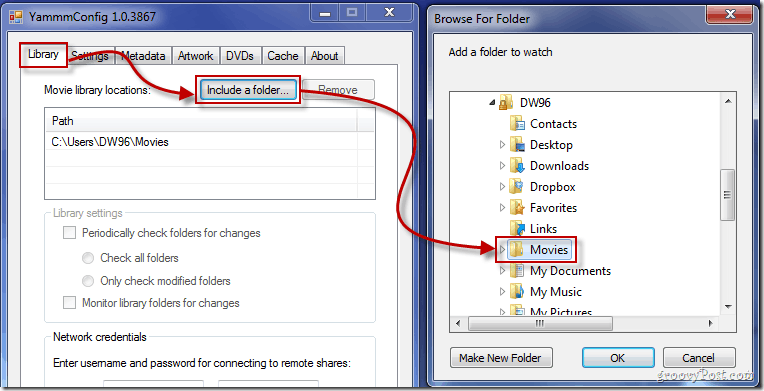
Nastavitve knjižnice
Na naslednjem zavihku YAMMM boste morali preveriti
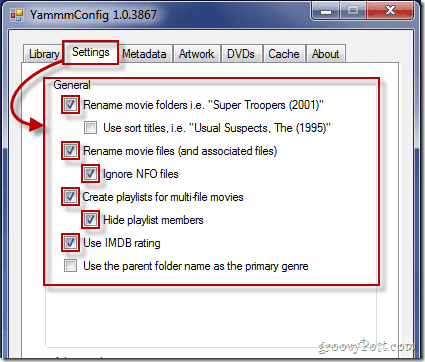
Metapodatki in uporabniki
V tretjem zavihku boste morali preveriti Windows 7 Media Center v kategoriji metapodatkovnih datotek in izberite, kateri uporabniki lahko uporabljajo YAMMM.
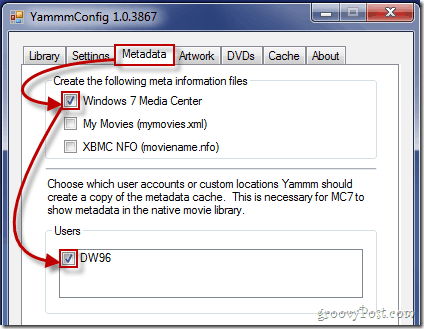
Filmsko delo
Na zavihku Artwork izberite nastavitve Artwork. To bo prikazalo naslovnico filmov. Preverite Prenos slike mape (folder.jpg) in Shrani izvirnik pred velikostjo ali optimizacijo (* original.jpg). Če si boste to ogledali na velikem računalniškem monitorju ali televizorju visoke ločljivosti, priporočam, da nastavite izjemno veliko za največjo ločljivost slike in kakovost. Nastavitev je nastavljiva, zato se igrajte, dokler ne najdete, kaj deluje na vašem televizorju.
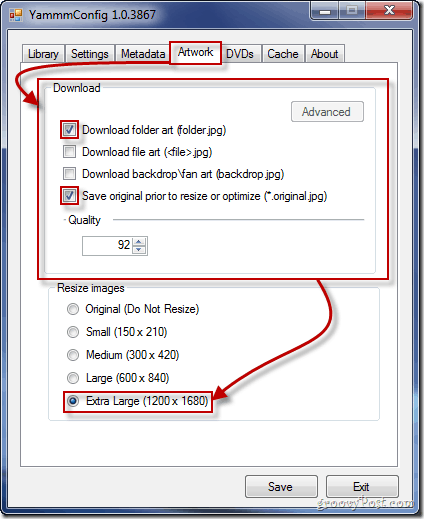
DVD filmi
Če v računalnik vstavite disk DVD, ga Windows Media Center in YAMMM prepoznata in iz njega preneseta vse potrebne podatke. Spodaj so prikazane možnosti, ki jih priporočam, a spet je odvisno od vas.
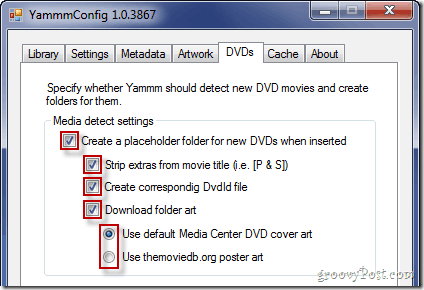
predpomnilnik
The predpomnilnik na kartici vam omogoča ogled datotek .xml, ustvarjenih za vaše filme. Če je zavihek Predpomnilnik prazen, ne paničite. YAMMM morda še vedno posodablja vaše filme in metapodatki morda še vedno niso naloženi.

Shranjevanje
Ko končate namestitev, shranite konfiguracijo, nato pa skočite v Media Center in si oglejte, kako stvari izgledajo.
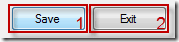
3. korak - Konfigurirajte filmsko knjižnico Windows Media Center
Začnite z vstopom Naloge in potem Nastavitve.
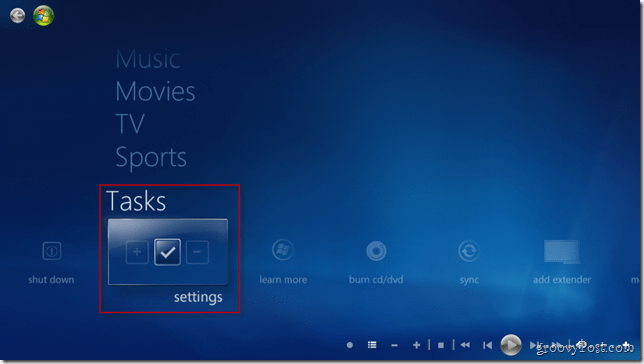
Izberi Medijske knjižnice.
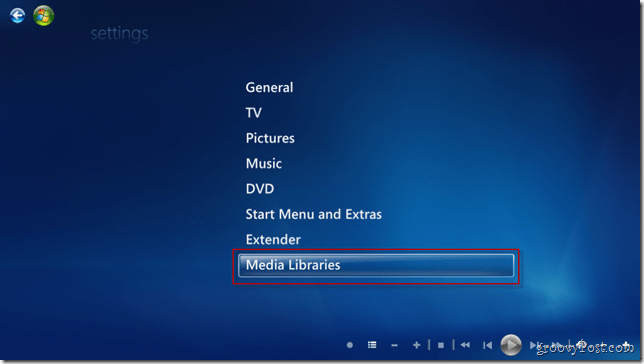
Izberite Filmi in potem Naslednji.
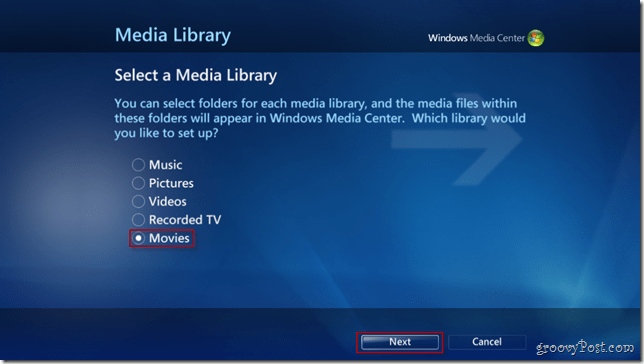
Izberi Dodajte mape v knjižnico in potem Naslednji.
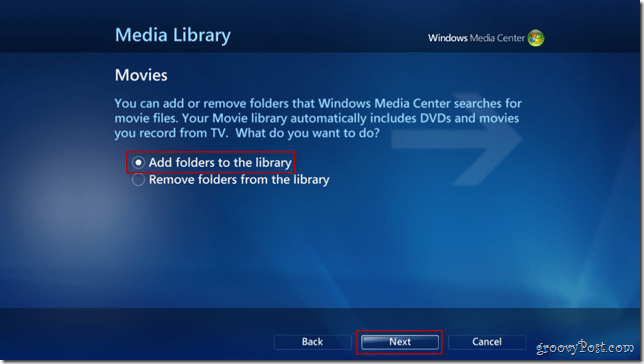
Izberite možnost, ki je najbolj primerna za vas (običajno V tem računalniku) in kliknite Naslednji.
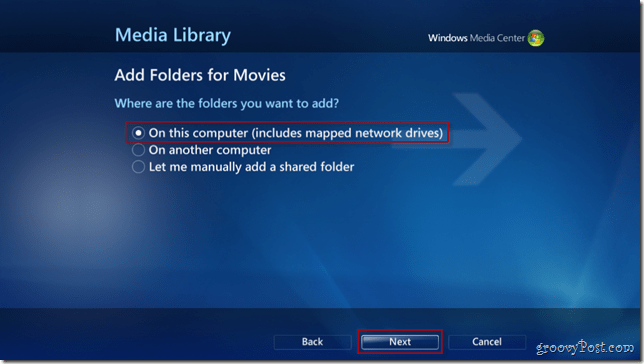
Pomaknite se do svojih filmov in preverite mape, ki jih vsebujejo. Pritisnite Naslednji spet za nadaljevanje.
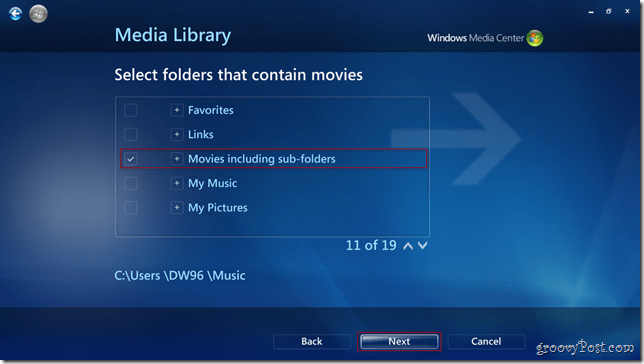
Spremembe potrdite s pritiskom Da, uporabite te lokacije in kliknite Dokončaj Pojdite na prejšnji zaslon in shranite nastavitve.
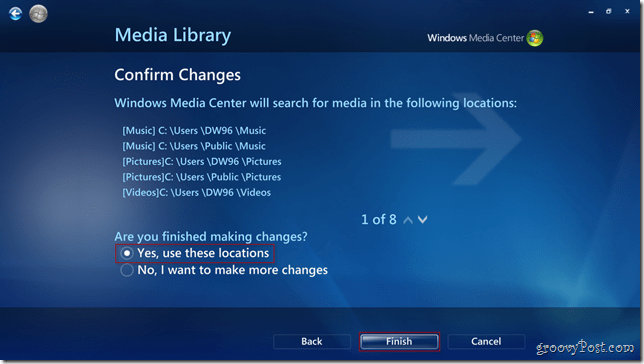
Končano! Vaša filmska knjižnica bi se morala zdaj prikazati z novim videzom YAMMM za Media Center!